Denon DVD-9000 Owners Manual - Page 110
Ajuste De La Calidad De Imagen
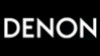 |
View all Denon DVD-9000 manuals
Add to My Manuals
Save this manual to your list of manuals |
Page 110 highlights
ESPAÑOL 10 AJUSTE DE LA CALIDAD DE IMAGEN 1 Pulse el botón PICTURE ADJUST durante la reproducción. 2, 3, 4, 5, 7, 8 2, 6, 9 1 PICTURE ADJUST SKIP STOP SLOW / SEARCH STILL / PAUSE PLAY DISPLAY SUBTITLE AUDIO ANGLE TOP MENU ENTER MENU RETURN PICTURE ADJUST PURE DIRECT MEMORY DIMMER ZOOM 1 2 3 PROG/DIR 4 5 6 CLEAR 7 8 9 CALL 0 10 SEARCH MODE MARKER Utilice los botones de cursor • y ª para seleccionar la memoria de imagen y luego pulse el botón ENTER. • La pantalla de visualización cambia de la manera siguiente: STD (Estándar) ´ M1 (Memori 1) ´ M2 ´ M3 2 ´ M4 ´ M5 STD (Por defecto de fábrica) Cuando se selecciona esto, tanto la calidad de imagen como la función se reajustan al ajuste de fábrica. M1 a M5 En ellas podrá guardar los ajustes de calidad de imagen que haya realizado. Unidad de control remoto ENTER Unidad de control remoto Unidad de control remoto MODO I MAGEN STD M1 M2 M3 M4 M5 Seleccione el ítem para cambiar con los botones 0 y 1. MODO IMAGEN • Aquí pueden ajustarse el contraste, el brillo, la nitidez y el color. • Lleve a cabo los pasos 4 y 5 para ajustar la calidad 3 de la imagen (MODO IMAGEN). GAMA • Seleccione este ajuste, si las partes oscuras de la imagen resultan demasiado oscuras o las partes brillates son demasiado brillantes. (Esto no afecta a las imágenes entrelazadas.) • Lleve a cabo los pasos 7 y 8 para ajustar la corrección gamma (GAMA). Unidad de control remoto MEMORIA 1 GAMA 0 0 0 0 Pulse el botón de cursor ª para seleccionar el modo de ajuste, después utilice los botones de cursor 0 y 1 para seleccionar el elemento de ajuste de calidad de imagen. CONTRASTE (-6 ~ +6) Ajusta el contraste de la imagen. 4 LUMINOSI. (0 ~ +12) Ajusta el brillo de la imagen. NITIDEZ (-6 ~ +6) Ajusta la nitidez de la imagen. COLOR (-6 ~ +6) Ajusta el equilibrio entre el verde y el rojo.(Esto no afecta a las imágenes de Exploración Progresiva). Unidad de control remoto Unidad de control remoto MEMORIA 1 CONTRAST E GAMA 0 0 0 0 174















